Die neue Benutzeroberfläche von VEGAS Pro 15 bietet beeindruckende Anpassungsmöglichkeiten und eine verbesserte Benutzererfahrung. In diesem Tutorial gehe ich auf die wichtigsten Neuerungen der Oberfläche ein, erkläre, wie du sie an deine Bedürfnisse anpassst, und zeige dir, wo sich bestimmte Einstellungen verstecken.
Wichtigste Erkenntnisse
- Die Benutzeroberfläche hat eine farblich reichere Darstellung erhalten.
- Dateinamen werden jetzt in der Zeitachse eingeblendet, was die Übersichtlichkeit erhöht.
- Du kannst deine Arbeitsbereiche anpassen und Fenster nach deinen Wünschen anordnen.
- Neue Anzeigeoptionen ermöglichen es dir, die Oberflächengestaltung individuell zu gestalten.
Die Benutzeroberfläche und die neuen Funktionen
Die erste große Änderung betrifft die Darstellung des Arbeitsbereichs. Du hast jetzt die Möglichkeit, die Ebenen direkt im Schnittbereich zu sehen, wodurch du weniger Übersicht verlierst. Wenn du beispielsweise mit Clips arbeitest, erscheinen die Dateinamen direkt über den jeweiligen Clips. Diese Funktion ist besonders nützlich, da sie dir hilft, sofort zu erkennen, mit welchen Clips du arbeitest.
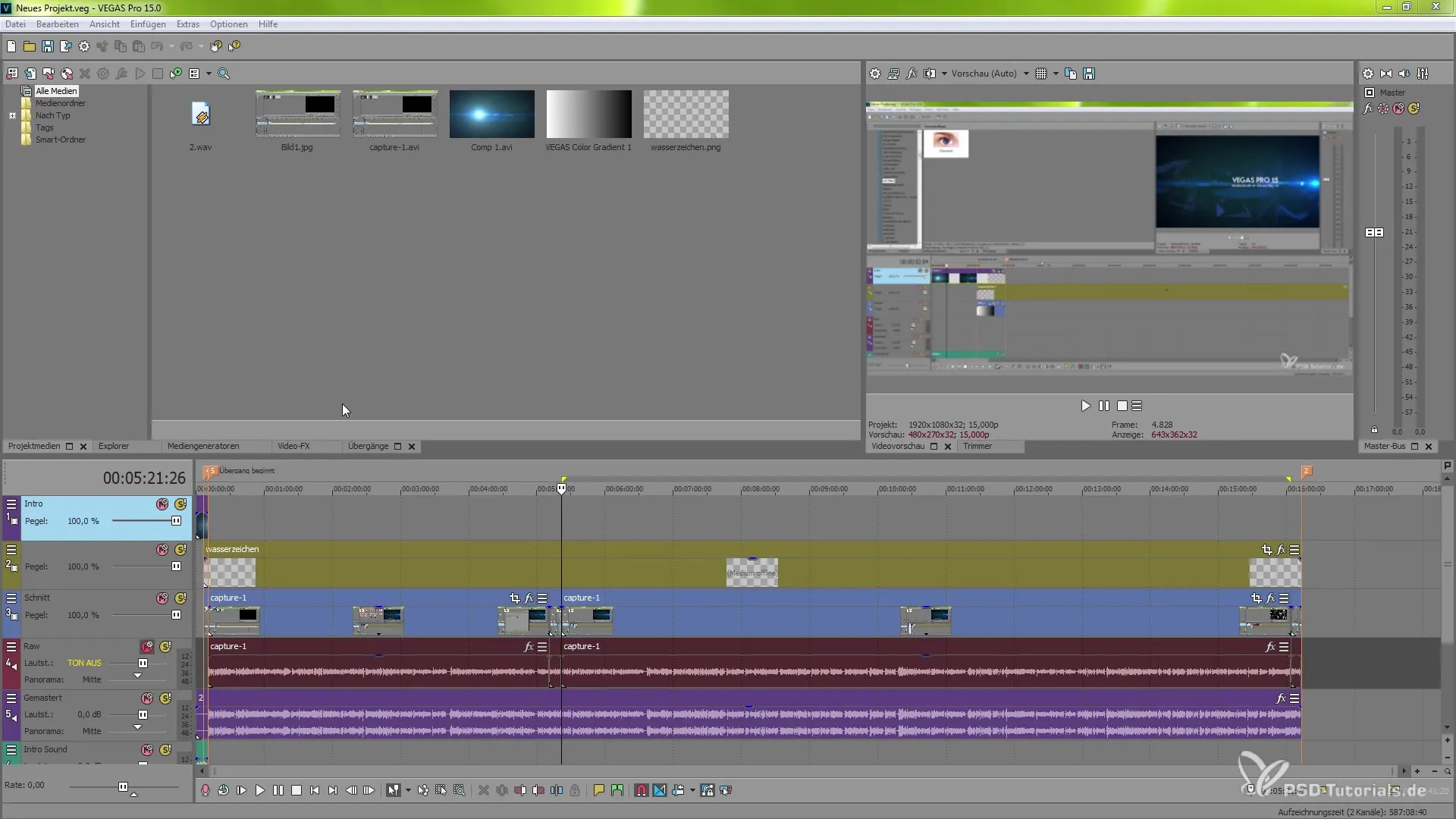
Wenn du feststellst, dass die Dateinamen bei kleineren Clips oder wegen der Zoomstufe nicht vollständig angezeigt werden, kannst du die Ansicht anpassen. Durch händisches Reinzoomen kannst du die Elemente deutlicher erkennen. Wenn du eine tiefere Einsicht benötigst, hast du zudem die Möglichkeit, direkt in die einzelnen Frames zu zoomen, sobald du stark genug vergrößerst.
Ein weiterer wesentlicher Teil der neuen Oberfläche ist die Möglichkeit, die Namen deiner Clips durch Rechtsklick auf die jeweilige Ebene zu bearbeiten. Dies kannst du über das Eigenschaftenmenü tun, was dir gleich eine verbesserte Übersicht über dein Projekt gibt.
Gestaltung der Benutzeroberfläche
Ein weiteres Manko der vorherigen Version war das Fehlen einer anpassbaren Menüführung. Mit VEGAS Pro 15 kannst du nun die Buttons und Menüs individuell gestalten. Diese Neuerungen haben die Kontrastverhältnisse verbessert und ermöglichen eine schnellere Navigation. Du kannst die Layer jetzt leichter komprimieren und erweitern. Die Minimale Darstellung der Ebenen ist ebenfalls ein neues Feature.
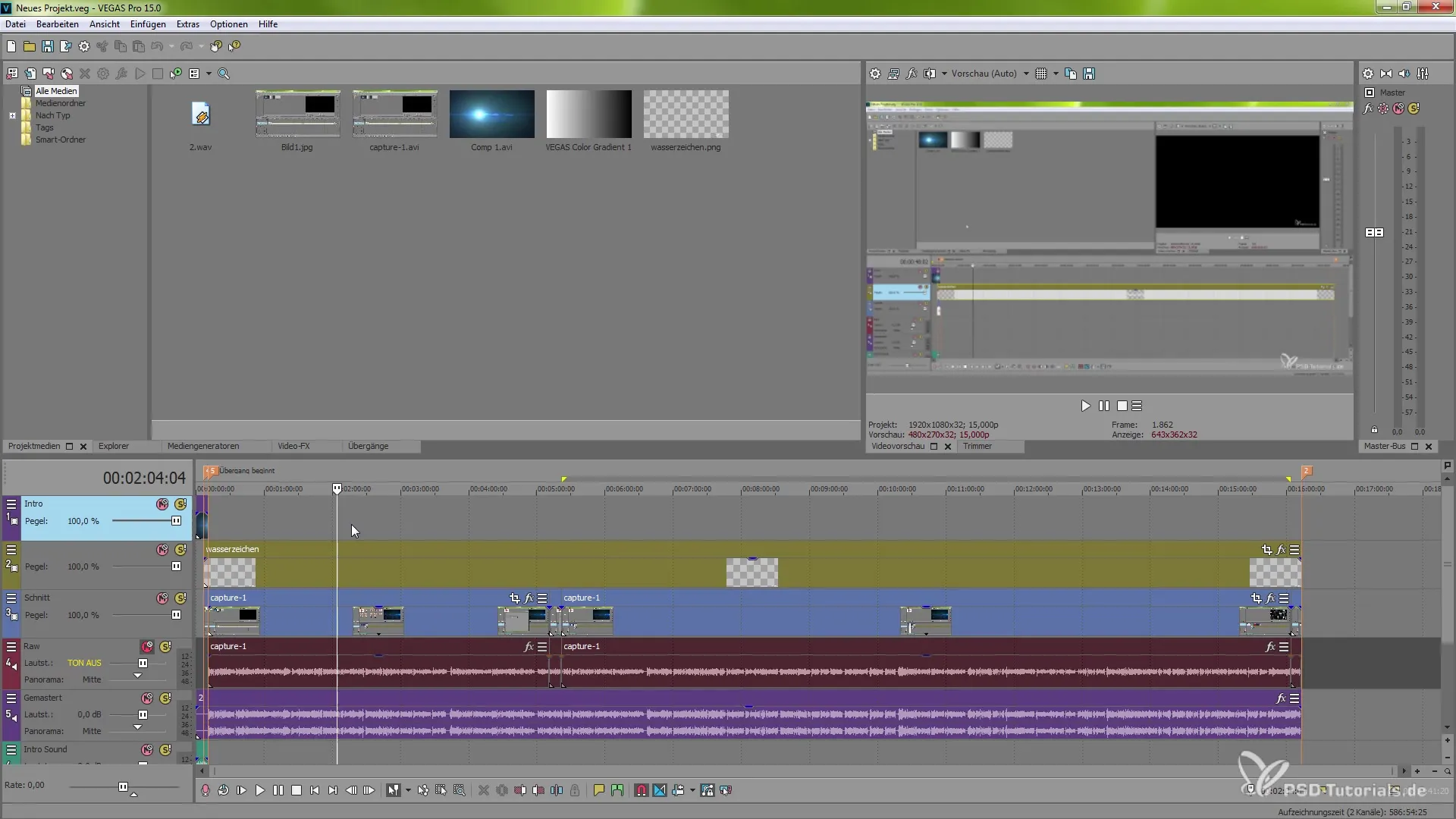
Wenn du mit vielen Audiospuren oder Videoebenen arbeitest, ist es sehr vorteilhaft, die Ebenen zusammenzufassen, um Platz zu sparen. Dies geschieht ganz einfach per Rechtsklick, wo du den Track Layer erweitern oder minimieren kannst.
Anpassung des Arbeitsbereichs
Die Möglichkeit, Arbeitsbereiche anzupassen, zeigt sich besonders bei den Fenstern und Spalten. Möchtest du den Platz im Schnittbereich optimal nutzen, kannst du die Spalten leicht verschieben. Durch Ziehen an den Rändern der Spalten kannst du sie breiter oder schmaler machen. Auch kannst du die Ansicht über die Fensterlayouts ändern, um deine bevorzugte Anordnung zu erstellen.
Falls du eine bestimmte Registerkarte, wie etwa die Mischkonsole, häufig nutzt, kannst du diese hinzufügen. Das Einfügen erfolgt ebenfalls durch einfache Drag-and-Drop-Funktionen, ohne dass du Angst haben musst, das Layout durcheinanderzubringen.
Die Einführung des sogenannten "Floating Systems" ist besonders praktisch. Wenn du zwei Monitore verwendest, kannst du Fensterelemente auf einen anderen Monitor verschieben und dein Workspace dennoch speichern. Anhand der eingedockten Elemente kannst du also weiterhin effizient arbeiten.
Veränderung der Anzeigeoptionen
Ein wichtiger Punkt in VEGAS Pro 15 ist die Anpassung der Anzeigeoptionen. Unter den Einstellungen kannst du verschiedene Stile auswählen. Ich zeige dir hier, wie du die Darstellung der Farben ändern kannst. Darüber hinaus kannst du die Farbsättigung für deine Symbole anpassen, um die Sichtbarkeit und Benutzererfahrung zu verbessern.
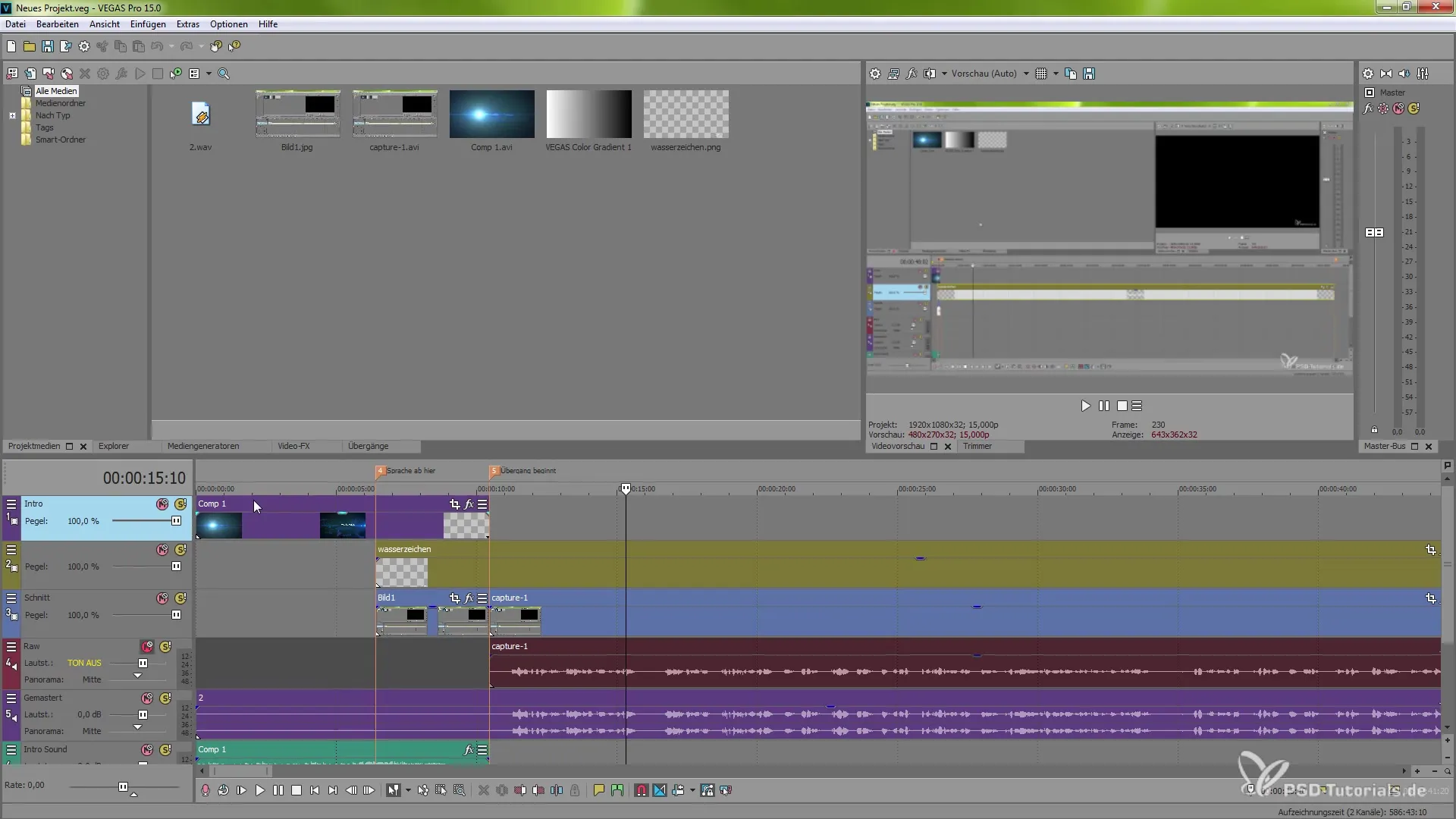
Wenn du das Menü unter Optionen aufrufst und zur Schaltfläche Präferenzen navigierst, kannst du verschiedene Farbschemas ausprobieren. Nachdem du deine Änderungen vorgenommen hast, solltest du VEGAS Pro neu starten, damit die Änderungen Wirksamkeit erlangen.
Über die verschiedenen Farboptionen kannst du zwischen einem weißen, grauen oder dunklen Hintergrund wählen. Diese Features helfen dir, in deinem Arbeitsumfeld produktiver zu sein und deine Arbeitseffizienz zu steigern.
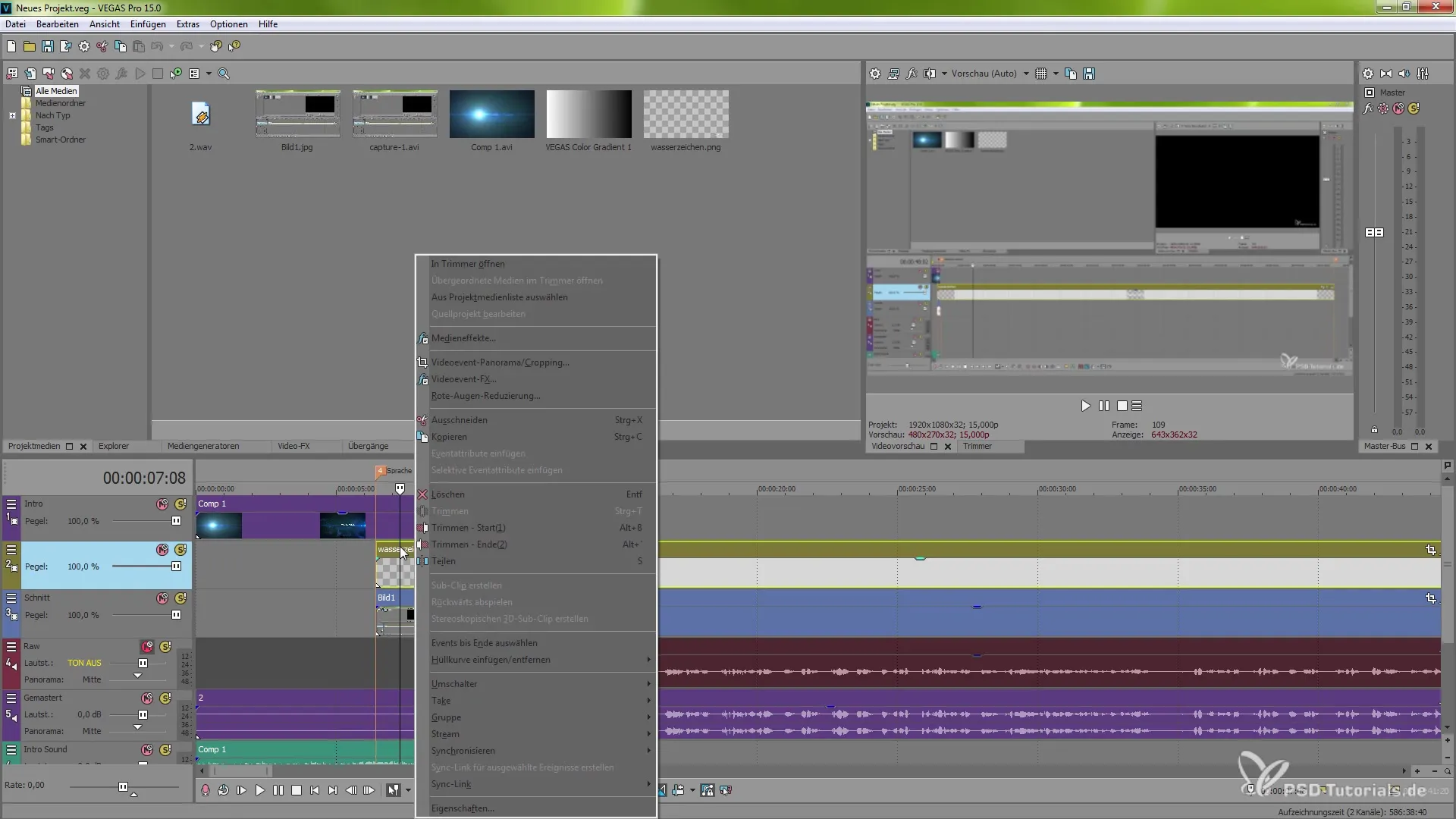
Fazit
Die neuen Funktionen in VEGAS Pro 15 machen die Software nicht nur benutzerfreundlicher, sondern erlauben es dir auch, deine Arbeitsweise wesentlich effektiver zu gestalten. Die Übersichtlichkeit wurde deutlich erhöht, und die Anpassungsmöglichkeiten bieten dir die Freiheit, deine gesamte Schnittumgebung nach deinen Wünschen zu optimieren. Egal, ob du ein Anfänger oder ein erfahrener Nutzer bist, diese Tipps werden dir helfen, schneller und einfacher zu arbeiten.
Zusammenfassung – VEGAS Pro 15: Die neue Benutzeroberfläche im Detail
Die neue Benutzeroberfläche von VEGAS Pro 15 bietet dir erweiterte Möglichkeiten zur Anpassung deines Arbeitsbereichs, effizientere Nutzung von Funktionen und ein faires Maß an Übersichtlichkeit. von der Farbgestaltung bis zu den neuen Drag-and-Drop-Funktionen – all dies wird dir helfen, deine Projekte erfolgreich umzusetzen.
Häufig gestellte Fragen
Wie kann ich die Dateinamen in der Zeitleiste anzeigen?Du kannst die Dateinamen einblenden, indem du einfach reinzoomst oder die Eigenschaften der Clips änderst.
Kann ich meine Benutzeroberfläche anpassen?Ja, du kannst die Spalten und Fenster leicht verschieben und anpassen, um deinen individuellen Workspace zu gestalten.
Wie funktionieren die neuen Anzeigeoptionen in VEGAS Pro 15?Unter den Optionen kannst du verschiedene Stile und Farbsättigungen einstellen und somit das Layout gemäß deiner Bedürfnisse gestalten.

